MindManager15思维导图怎么使用平衡导图?MindManager绘制思维导图的时候,想要绘制平衡的思维导图,该怎么绘制呢?下面我们就来看看详细的教程,需要的朋友可以参考下
MindManager 15中文版中的平衡导图按钮可以帮助用户快速实现导图平衡,平衡导图按钮可以减少手动的剪切、粘贴等复杂操作,方便用户对于导图的修改。本教程将主讲如何在MindManager思维导图中实现导图平衡。
1、平衡导图按钮设置在设计选项卡中。
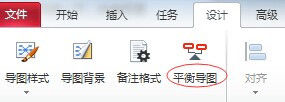
2、点击平衡导图,将自动整合排列导图分支的顺序。以下面导图为例,展示平衡导图的效果。
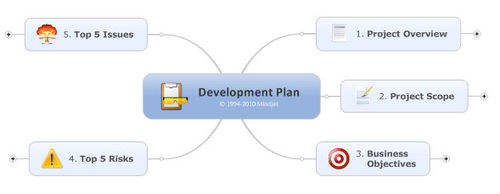
3、点击设计选项卡中的平衡导图,导图将变成以下布局。
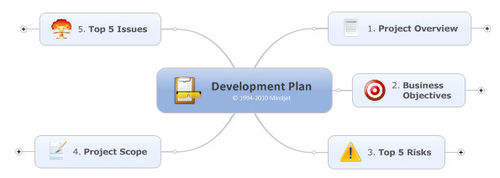
4、平衡导图会按照先左后右的顺序重新排列导图分支,比起手动的先剪切、后粘贴简便多了。
相关推荐:
以上就是MindManager15思维导图怎么使用平衡导图?的详细内容,更多请关注0133技术站其它相关文章!








